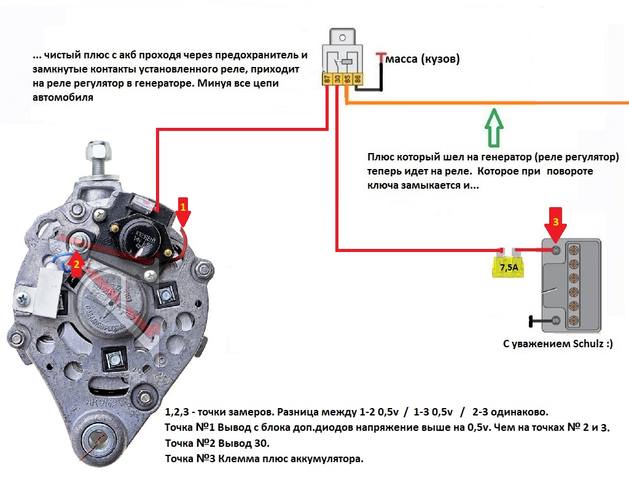Не идет заряд на аккумулятор: Не Заряжается Аккумулятор авто (5 причин). 8 решений что Делать
Не Заряжается Аккумулятор авто (5 причин). 8 решений что Делать
Если не заряжается аккумулятор, которому уже более 5-7 лет, то ответ на вопрос: — «почему?» лежит скорее всего на поверхности. Ведь любая аккумуляторная батарея имеет свой срок службы и с течением времени утрачивает часть своих основных эксплуатационных характеристик. Но что если АКБ прослужил не более 2-х или 3-х лет, а то и меньше? Где тогда искать причины почему аккумулятор не хочет заряжаться? Причем такая ситуация возникает не только при подзарядке от генератора на автомобиле, но даже в случае, когда пополняется за счет зарядного устройства. Ответы нужно искать в зависимости от ситуации выполнив ряд проверок с последующими процедурами, направленных на устранение проблемы.
Чаще всего вас могут ожидать 5 основных причин проявляющихся в восьми разных ситуациях:
| Ситуация | Что делать |
|---|---|
| Окислившиеся клеммы | Зачистить смазать специальной смазкой |
| Оборванный/ослабший ремень генератора | Произвести натяжку или поменять |
| Вышел из строя диодный мост | Поменять один или все диоды |
| Неисправен регулятор напряжения | Заменить графитовые щетки и сам регулятор |
| Глубокий разряд | Повысить зарядное напряжение или сделать переполюсовку |
| Неправильная плотность электролита | Проверить и довести до нужного значения |
| Сульфатация пластин | Произвести переполюсовку, а затем несколько циклов полного заряда/разряда малым током |
| Замкнута одна из банок | Действия по восстановлению АКБ с таким дефектом малоэффективны |
Основные причины почему АКБ может не заряжаться
Чтобы подробно разобраться со всеми возможными неисправностями из-за которых аккумулятор автомобиля не заряжается, первым делом четко определитесь с ситуацией:
| аккумулятор быстро разряжается и садится | или он | не заряжается вовсе (не принимает заряд) |
В общем случае когда аккумулятор отказывается заряжаться, допускаются следующие варианты:
- сульфатация пластин;
- разрушение пластин;
- окисление клемм;
- снижение плотности электролита;
- замыкание.

Но не стоит сразу так переживать, не всегда все настолько плохо, особенно если такая проблема возникла во время движения (сигнализирует красная лампочка аккумулятора). Нужно рассматривать частные случаи, при которых автомобильный аккумулятор не берет заряд только от генератора или же и от зарядного устройства в том числе.
Обратите внимание, что иногда аккумулятор хотя и полноценно заряжается, но очень быстро садится. Тогда причина может скрываться не только в его выходе из строя, но в первую очередь из-за утечки тока! Это могло произойти через: не выключенные габариты, салонное освещение или других потребителей и плохого контакта на клеммах.
В системе зарядки автомобильного аккумулятора присутствует ряд внешних устройств, от которых также может сильно зависеть работоспособность самой батареи и процесс зарядки. Чтобы осуществить проверку всех внешних устройств понадобится мультиметр (тестер), он позволит замерить напряжение на клеммах аккумулятора при разных режимах работы двигателя. А также придется проверить и генератор. Но это справедливо лишь когда АКБ не хочет заряжаться от генератора. Если же батарея не берет заряд от зарядного устройства, то желательно иметь еще и ареометр, для проверки плотности электролита.
А также придется проверить и генератор. Но это справедливо лишь когда АКБ не хочет заряжаться от генератора. Если же батарея не берет заряд от зарядного устройства, то желательно иметь еще и ареометр, для проверки плотности электролита.
Как узнать что зарядка на аккумулятор не идет?
Аккумулятор не заряжается от генератора. Первый сигнал о том, что на аккумуляторную батарею не идет зарядка – горящая красная лампочка аккумулятора! И дабы убедится в этом, можно проверить напряжение АКБ. На клеммах аккумулятора должно быть 12,5… 12,7 В. Когда же двигатель запущен, то напряжение поднимется до 13,5… 14,5 В. При включенных потребителях и работающем двигателе показания вольтметра, как правило, скачут от 13,8 до 14,3V. Отсутствие изменений на табло вольтметра или когда показатель выходит за пределы 14,6В говорят о неисправности генератора.
Когда генератор работает, но не заряжает аккумулятор, причина может скрываться в самой батарее. Видимо она была полностью разряжена, что называется “в ноль”, тогда напряжение менее 11V. Нулевой заряд может возникать по причине засульфатированности пластин. Если сульфатация незначительная – ее можно попытаться устранить. И попробовать зарядить при помощи пуско-зарядного устройства.
Нулевой заряд может возникать по причине засульфатированности пластин. Если сульфатация незначительная – ее можно попытаться устранить. И попробовать зарядить при помощи пуско-зарядного устройства.
Как понять что аккумулятор не заряжается от зарядного? При подключении аккумулятора к зарядному устройству свидетельством того, что он полноценно заряжается, является, постоянно меняющееся напряжение на клеммах и скачущие показатели напряжение или тока на циферблате устройства. Если заряд не идет, то изменения не будет. Когда нет зарядки на аккумуляторную батарею из зарядного устройства типа Орион (имеющего лишь индикаторы), то очень часто можно наблюдать гудение и редкое мигание лампочки “ток”.
Аккумулятор автомобиля не заряжается от генератора. Почему?
Частыми причинами когда аккумуляторная батарея не заряжается от генератора являются:
- Окисление клемм АКБ;
- Растяжение или обрыв ремня генератора;
- Окисление проводов на генераторе или массе автомобиля;
- Выход из строя диодов, регулятора напряжения или щеток;
- Сульфатация пластин.

Из-за чего может не заряжаться АКБ от зарядного
Основных причин из-за которых аккумуляторная батарея автомобиля не хочет заряжаться не только от генератора но и зарядного устройства, также может быть 5:
- Глубокий разряд аккумулятора;
- Замыкание одной из банок;
- Переохлаждение АКБ;
- Сильно высокая или низкая плотность электролита;
- Посторонние примеси в электролите.
Что можно сделать когда не заряжается аккумулятор авто
Первым делом нужно выяснить причину, а уже потом предпринимать действия по её устранению. Для этого нужно замерять напряжение на клеммах АКБ, проверить уровень, плотность электролита и его цвет. Также само собой необходим визуальный осмотр поверхности аккумулятора, автопроводки, а еще в обязательном порядке определить утечку тока.
Рассмотрим подробно возможные последствия каждой из причин плохой работы аккумулятора, а также определим действия что нужно сделать в той или иной ситуации:
Окисление контактных клемм как препятствует хорошему контакту так и способствует утечке тока.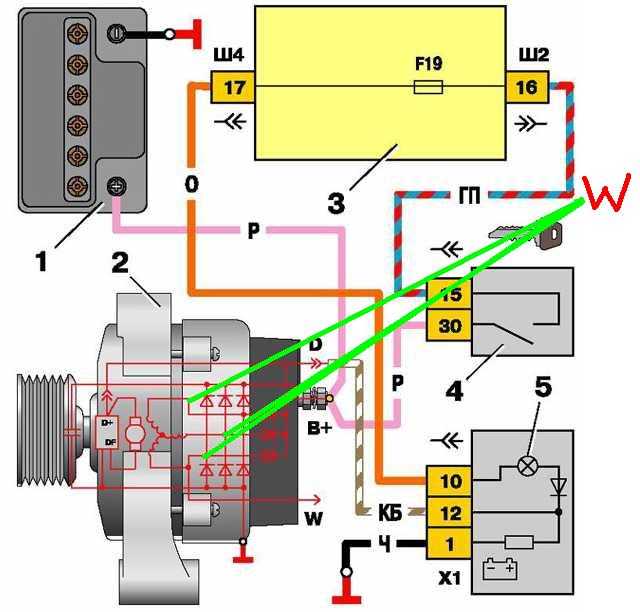 В результате и получаем быстрый разряд или нестабильную/отсутствующую зарядку от генератора. Выход один – проверить не только состояние выводов АКБ, но и на генераторе и массе автомобиля. Сильно окислившиеся клеммы можно устранить очисткой и смазкой от окислов.
В результате и получаем быстрый разряд или нестабильную/отсутствующую зарядку от генератора. Выход один – проверить не только состояние выводов АКБ, но и на генераторе и массе автомобиля. Сильно окислившиеся клеммы можно устранить очисткой и смазкой от окислов.
Неисправность в генераторе (ремень, регулятор, диоды).
Обрыв ремня вы бы наверняка заметили, но дело в том, что даже незначительное ослабление натяжки могут способствовать проскальзыванию на шкиве (так же как и попадание масла). Поэтому, при включении мощных потребителей может загораться лампочка на панели и аккумулятор будет разряжаться, а на холодном двигателе из под капота часто доносится писк. Устранить такую проблему можно либо натяжкой, либо заменой.
Диоды в нормальном состоянии должны пропускать ток только в одну сторону, проверка мультиметром даст возможность выявить неисправный, хотя зачастую попросту меняют весь диодный мост. Неправильно работающие диоды могут вызвать как недозаряд, так и перезаряд аккумулятора.
Когда диоды в норме, но при работе они сильно нагреваются, значит на аккумулятор поступает перезаряд. За напряжение отвечает регулятор. Его лучше сразу поменять. В ситуации, когда аккумулятор заряжается не полноценно, нужно обратить внимание и на щетки генератора (ведь со временем они изнашиваются).
При глубоком разряде, так же как и при незначительном осыпании активной массы, когда аккумулятор не хочет заряжаться не только на автомобиле от генератора, но даже зарядное устройство его не видит, – можно произвести переполюсовку или дать большое напряжения, дабы он схватил заряд.
Такая процедура часто проводится с AVG аккумуляторами, когда на его выводах менее 10 вольт. Переполюсовка позволяет запустить полностью разряженный аккумулятор. Но это поможет лишь в том случае, когда полюса на аккумуляторе действительно изменились иначе можно только навредить.
Смена полюсов аккумулятора (как свинцово-кислотного так и кальциевого) происходит в случае полного разряда, когда напряжение одних банок АКБ обладающих меньшей емкостью, чем остальные, последовательно соединенные, снижается значительно быстрее других. И достигнув нуля, при продолжении разряда, ток для отстающих элементов становится зарядным, но заряжает он их уже в обратном направлении и тогда положительный полюс становится минусом, а отрицательный — положительным. Поэтому поменяв, кратковременно, клеммы зарядного, такой аккумулятор можно вернуть к жизни.
И достигнув нуля, при продолжении разряда, ток для отстающих элементов становится зарядным, но заряжает он их уже в обратном направлении и тогда положительный полюс становится минусом, а отрицательный — положительным. Поэтому поменяв, кратковременно, клеммы зарядного, такой аккумулятор можно вернуть к жизни.
Но помните что если смена полюсов на аккумуляторной батарее не произошла, то при отсутствии на зарядном защиты от подобной ситуации, АКБ можно окончательно вывести из строя.
Переполюсовку стоит проводить лишь только в случаях образования белого налета на поверхности пластин.
Данный процесс не даст результата если:
- осыпались пластины и электролит помутнел;
- одна из банок замкнута;
- нет необходимой плотности электролита в АКБ.
Методом переполюсовки хорошо делают десульфатацию, но можно восстановить лишь не более 80-90% емкости. Успех такой процедуры кроется в толстых пластинах, тонкие полностью разрушаются.
Плотность электролита измеряется в г/см³. Проверяется денсиметром (ареометр) при температуре +25°С, должна составлять 1,27 г/см³. Она пропорциональна концентрации раствора и обратно зависима от окружающей температуры.
Проверяется денсиметром (ареометр) при температуре +25°С, должна составлять 1,27 г/см³. Она пропорциональна концентрации раствора и обратно зависима от окружающей температуры.
Если эксплуатировать аккумулятор разряженный на 50% и менее при минусовой температуре, то это приведет к замерзанию электролита и разрушению свинцовых пластин!
Заметьте, что плотность электролита в аккумуляторе должна быть во всех секторах одинаковой. И если в какой-то из ячеек сильно понижена, то это свидетельствует о присутствии в ней дефектов (в частности, короткого замыкания между пластинами) или глубоком разряде. А вот когда такая ситуация наблюдается во всех ячейках то, это глубокий разряд, сульфатация или же просто устаревание. Сильно высокая плотность, тоже не хорошо – значит АКБ кипела от перезаряда вследствие выхода из строя генератора. Что тоже неблагоприятно влияет на батарею. Для устранения проблем вызванных неравномерной плотностью нужно провести обслуживание аккумулятора.
При сульфатации возникает ухудшение или отсутствие контакта электролита с пластинами. Так как налет блокирует доступ к рабочему телу, то емкость аккумулятора сильно падает, а его подзарядка не дает никакого результата. Напряжение либо очень медленно увеличивается, либо вообще не меняется. Такой процесс является необратимым.
Так как налет блокирует доступ к рабочему телу, то емкость аккумулятора сильно падает, а его подзарядка не дает никакого результата. Напряжение либо очень медленно увеличивается, либо вообще не меняется. Такой процесс является необратимым.
Но сульфатацию на начальном этапе, можно побороть рядом циклов полного заряда малым током и полного разряда минимальной силой тока (например подключив лампочку 12V 5W). Либо, самый простой способ восстановления, — залить раствор соды, тоже способной убрать сульфаты с пластин.
Замыкание одной из банок является последствием разрушившихся пластин и появлением шлама на дне аккумулятора. При попытках зарядить такую батарею будет наблюдаться сильное бурление электролита, как при полном заряде. Дефективная секция будет кипеть, но не подзаряжаться. Тут уже ничем не помочь.
Средний срок службы современных АКБ составляет от 4 до 6 лет.
Причины возникновения неисправности стартерных автомобильных аккумуляторов
Срок службы аккумулятора разряженного на 25% значительно сокращается при:
- неисправности генератора и регулятора напряжения;
- неисправности стартера, приводящие к увеличению силы тока или увеличению количества попыток запуска двигателя;
- окислении клемм силовых проводов;
- постоянном использовании мощных потребителей при долгих простоях в пробках;
- многократном прокручивании коленвала стартером но коротких поездках.

Пониженный уровень электролита во время эксплуатации АКБ также является ключевой причиной быстрого выхода из строя батареи. Поэтому причиной неисправности может стать:
- Редкий контроль уровня электролита. Летом проверку нужно делать чаще ведь высокая температура способствует быстрому испарению воды;
- Интенсивная эксплуатация автомобиля (когда пробег более 60 тыс. км за год). Требует проверки уровня электролита не реже чем каждые 3-4 тыс. км пробега.
Графическое представление ситуации когда аккумулятор не заряжается. Инфографика
Для увеличения изображения достаточно кликнуть по картинке.
Автор: Иван Матиешин
Нет зарядки аккумулятора машины, генератор не даёт зарядки
Проблема отсутствия зарядки аккумулятора автомобиля устранима собственными силами. Основная задача – точное определение причины. Расскажем что делать, если нет зарядки аккумулятора авто и генератор не даёт зарядки. Краткий разбор причин и алгоритм поиска неисправностей.
Окисление клемм
Проблема может возникнуть на фоне полностью исправной работы генератора со стартером и нормального функционирования электроники. Тогда причина кроется в окислении клемм. В этом случае они покрываются плотным белым налетом. Из-за этого налета ток не может нормально поступать в АКБ. В итоге аккумулятор в неполную силу берет электроэнергию для накапливания внутри.
Если заметили белый налёт на клеммах — следует полностью снять провода и очистить шкуркой (не слишком грубой) сами клеммы и контакты. Потом хорошенько затянуть и смазать снаружи, например солидолом, смазкой для шруса или специальным средством. В крайнем случае подойдет силиконовая смазка — в этом случае на клеммах не будет скапливать грязь.
Небольшая длительность поездки
Поездка на близкое расстояние зимой приводит к быстрой разрядке батареи. Если поездка, к примеру, до места работы длится около десяти минут, то батарея за такое короткое время не в состоянии восполнить энергетические затраты, которые ушли на запуск мотора.
Если ездите зимой на короткие дистанции, то выход из положения следующий. Нужно хотя бы 2 раза в неделю ездить на машине не менее полчаса в день. Именно это предотвратит преждевременную разрядку АКБ. Если это исключено — придётся ставить аккумулятор на стационарную зарядку. После батарея будет долго не разряжаться, даже если ездите мало.
Поломка генератора авто
При запуске мотора на всех автомобилях загораются 2 лампочки-индикатора. Один индикатор сигнализирует о состоянии батареи, другой оповещает про уровень масла в моторе. После запуска, лампочки, как правило, гаснут. Если индикатор батареи не погас, значит на АКБ от автомобильного генератора не поступает электроток. Причин такой поломки несколько. Остановимся кратко на каждой из них.
Нет контакта на клеммы генератора.
Это одна из самых распространенных несиправностей и её можно проверить самостоятельно. Нужно осмотреть все контакты, которые подходят к генератору машины и аккумулятору. Следует их снять, проверить на разрывы проводки и очистить. Если проблема не исчезла — смотрим далее.
Следует их снять, проверить на разрывы проводки и очистить. Если проблема не исчезла — смотрим далее.
Щетки генератора исчерпали ресурс.
Если они износились, прекращается подача электричества на АКБ. Здесь задача очевидна – заменить щетки. Для этого нужно снять генератор и осмотреть щёточный узел. Если их длина маленькая и сильно износились, то они не будут давать зарядку. Или она будет периодически пропадать. Замену щёток сможет произвести не каждый автолюбитель, это сложная задача.
- Как проверить аккумулятор авто.
Еще одна причина того, что нет зарядки аккумулятора автомобиля – обрыв статорной обмотки. Если в предыдущих случаях проблему можно устранить своими силами, то здесь дело обстоит иначе. Неисправность в статорном вале подлежит устранению только в автосервисе.
Если нет зарядки АКБ или внезапно пропала — нужно начать поиск с простых причин — аккумулятор, электрические контакты, клеммы АКБ.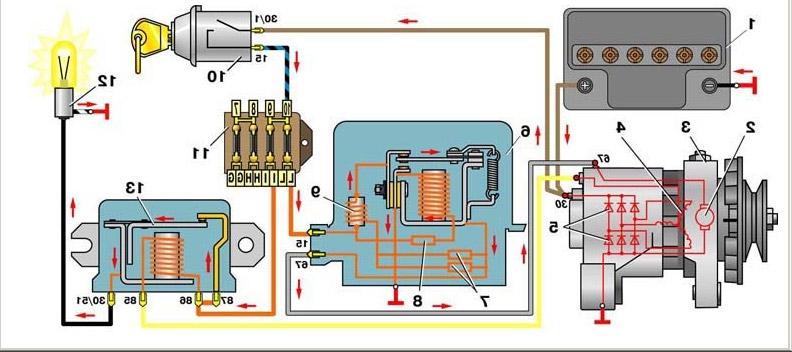 Если не удалось найти причину своими руками — лучше обратиться в сервис, т.к. проблема может быть в самом генераторе.
Если не удалось найти причину своими руками — лучше обратиться в сервис, т.к. проблема может быть в самом генераторе.
Способы выявления поломки
Существуют 2 метода, применить которые под силу даже новичку:
- следует завести авто и определить напряжение аккумулятора. В норме показатель составляет от 14,2 до 14,7 В. В случае, когда напряжение составляет меньшую величину, а индикатор по-прежнему горит, то вероятнее всего причина поломки произошла из-за генератора;
- снимаете с АКБ 1 клемму, которая идёт от генератора. В случае проблемы с генератором, авто моментально заглохнет.
Не происходит зарядка АКБ от зарядника
Бывают, что батарея не берет зарядку. Чаще всего, проблема находится в полной разрядке аккумулятора. Он не в состоянии заработать при зарядке с помощью малых токов. Это случается, если аккумулятор бездействовал в течение длительного времени. Решить проблему можно поездкой на длительное расстояние (когда батарея зарядится самостоятельно от генератора) или воспользоваться домашним зарядным устройством.
Если зарядное неисправно, то логично, что и АКБ не подаёт признаков жизни. Тогда лучше сменить «зарядник» и попробовать зарядить аккумулятор снова. Если вторично потерпели неудачу, то значит, батарея неисправна также.
Например, был случай, когда полностью разряженный аккумулятор сначала неплохо заряжался от стационарной зарядки. Потом через 2 часа остановился и процесс пошёл в обратную сторону. Т.е. при подключенной зарядке АКБ начал разряжаться. В итоге замена аккумулятора на новый, вердикт — замыкание пластин внутри корпуса.
Причин отсутствия заряда аккумулятора много. Иногда проблему можно устранить своими руками. Когда не уверены на сто процентов в своих навыках — лучше доверьтесь опытным автомеханикам. Возможно, это лучший выход из ситуации.
7 способов устранения неполадок, если батарея вашего ноутбука не заряжается
- Если батарея вашего ноутбука не заряжается, сначала убедитесь, что нет проблем с адаптером питания и кабелем.
- На современном ноутбуке, который заряжается через USB-C, убедитесь, что вы используете правильный порт USB-C.

- Вот семь способов устранения неполадок с аккумулятором ноутбука, который не заряжается.
Аккумулятор вашего ноутбука разряжается, пока вы работаете, поэтому неудивительно, что вы увидите предупреждение о низком заряде аккумулятора, если вы весь день отсутствовали в офисе и работали от аккумулятора. Что удивительно, так это предупреждение о батарее, если ноутбук был подключен к сети и (по крайней мере, теоретически) заряжался весь день.
Но бывает и так — иногда, несмотря на подключение к сети, ноутбук просто не заряжается. Есть несколько причин, по которым это может произойти, поэтому читайте семь наиболее распространенных способов починить ноутбук, когда аккумулятор не заряжается.
Убедитесь, что вы действительно подключены к сети
Это может звучать как один из тех нелепых вопросов «Включен ли ваш компьютер», которые ИТ-отдел обычно задает в начале сеанса устранения неполадок, но это стоит проверить. Убедитесь, что вы действительно замыкаете цепь; кабель должен быть надежно подключен к ноутбуку, а адаптер питания должен быть подключен к настенной розетке. Также убедитесь, что конец кабеля ноутбука полностью подключен к адаптеру питания. И проверьте, подключена ли используемая вами настенная розетка к настенному выключателю. Во многих домах можно включать и выключать определенные розетки с помощью настенного выключателя, поэтому на ноутбук может не поступать питание.
Убедитесь, что вы действительно замыкаете цепь; кабель должен быть надежно подключен к ноутбуку, а адаптер питания должен быть подключен к настенной розетке. Также убедитесь, что конец кабеля ноутбука полностью подключен к адаптеру питания. И проверьте, подключена ли используемая вами настенная розетка к настенному выключателю. Во многих домах можно включать и выключать определенные розетки с помощью настенного выключателя, поэтому на ноутбук может не поступать питание.
Подключите правильный порт USB-C
Современные ноутбуки все чаще используют USB-C в качестве стандартного кабеля питания большой емкости вместо проприетарного порта питания. Это удобно, но может привести к ситуациям, когда вы случайно подключите адаптер питания вашего ноутбука к неправильному разъему USB-C, который не предназначен для использования в качестве порта для зарядки. Если вы подключите адаптер питания не к тому порту USB-C (он предназначен для передачи данных и питания других устройств, а не для зарядки аккумулятора ноутбука), вы не повредите свой ноутбук, но он не будет заряжаться.
Это удобно, но может привести к ситуациям, когда вы случайно подключите адаптер питания вашего ноутбука к неправильному разъему USB-C, который не предназначен для использования в качестве порта для зарядки. Если вы подключите адаптер питания не к тому порту USB-C (он предназначен для передачи данных и питания других устройств, а не для зарядки аккумулятора ноутбука), вы не повредите свой ноутбук, но он не будет заряжаться.
Используйте правильный адаптер питания
Другая распространенная проблема: использование неподходящего адаптера питания. Многие блоки питания просто не могут обеспечить достаточную мощность для зарядки вашего ноутбука, поэтому то, что у вас есть доступ к адаптеру с кабелем USB-C, не означает, что вы можете заряжать с его помощью любой ноутбук с USB-C. Зарядные устройства малой мощности могут более или менее удерживать аккумулятор от разрядки во время его использования, но они будут заряжаться очень, очень медленно или вообще не заряжаться, когда ноутбук выключен.
Попробуйте загрузиться без аккумулятора
Если проблема не в плохом соединении, не в том порте или адаптере питания, возможно, проблема в аккумуляторе ноутбука, и он не заряжается. Кроме того, адаптер питания может выйти из строя. Простой способ проверить: если в вашем ноутбуке есть съемная батарея, выньте ее. Отключите адаптер питания, а затем нажмите и удерживайте кнопку питания ноутбука не менее 15 секунд. Это должно перезагрузить ноутбук и разрядить остаточный заряд в блоке питания. Теперь, когда батарея все еще извлечена, подключите адаптер питания и посмотрите, сможете ли вы запустить ноутбук. Если вы можете, прекрасно — адаптер питания, вероятно, работает нормально. Вставьте аккумулятор и посмотрите, будет ли он заряжаться. Переустановка аккумулятора может исправить нестабильное соединение. И если ваша батарея не является съемной, попробуйте сбросить питание ноутбука, все равно удерживая кнопку питания.
Дайте ноутбуку и адаптеру остыть
Все еще не в восторге? Дайте всему остыть. Полностью выключите ноутбук и дайте ему остыть до комнатной температуры вдали от прямых солнечных лучей. Аналогичным образом отсоедините адаптер питания от настенной розетки и от ноутбука и дайте ему остыть. После того, как температура обоих компонентов вернется к температуре окружающей среды, повторите попытку зарядки. Если бы один из них стал слишком горячим, они могли бы не зарядиться должным образом.
Обновите драйверы
Возможно, вашему ноутбуку требуется обновление программного обеспечения. Вы можете быстро проверить, есть ли какие-либо обновления драйверов, которые могут снова зарядить ваш компьютер.
Если вы используете ноутбук с Windows, нажмите кнопку Пуск и введите «устройство». Выберите Диспетчер устройств , когда увидите его в результатах поиска. Разверните запись Batteries и щелкните правой кнопкой мыши Аккумулятор, совместимый с ACPI, Microsoft . В раскрывающемся меню выберите Обновить драйвер , а затем выберите Автоматический поиск драйверов . Если доступно обновление, установите его и перезагрузите ноутбук. Затем попробуйте снова зарядить аккумулятор, чтобы узнать, решило ли это вашу проблему.
Разверните запись Batteries и щелкните правой кнопкой мыши Аккумулятор, совместимый с ACPI, Microsoft . В раскрывающемся меню выберите Обновить драйвер , а затем выберите Автоматический поиск драйверов . Если доступно обновление, установите его и перезагрузите ноутбук. Затем попробуйте снова зарядить аккумулятор, чтобы узнать, решило ли это вашу проблему.
На Mac выключите ноутбук с подключенным адаптером питания. Нажмите и удерживайте кнопку питания , одновременно нажимая Shift + CTRL + Option . Отпустите все клавиши, а затем снова включите ноутбук, чтобы посмотреть, решило ли это проблему.
Отпустите все клавиши, а затем снова включите ноутбук, чтобы посмотреть, решило ли это проблему.
Проверьте кабель питания на наличие разрывов
Еще один аспект, который стоит изучить, — это возможность повреждения самого кабеля питания. Тщательно осмотрите кабель по всей его длине, чтобы убедиться в отсутствии острых перегибов, а также в том, что кабель не оборван, не изношен или не поврежден. Проверьте порты и разъемы, чтобы убедиться, что все в рабочем состоянии.
Дэйв Джонсон
Внештатный писатель
Дэйв Джонсон — технический журналист, который пишет о потребительских технологиях и о том, как индустрия трансформирует спекулятивный мир научной фантастики в современную реальную жизнь. Дэйв вырос в Нью-Джерси, прежде чем поступить в ВВС, чтобы управлять спутниками, преподавать космические операции и планировать космические запуски. Затем он провел восемь лет в качестве руководителя отдела контента в группе Windows в Microsoft. Как фотограф Дэйв фотографировал волков в их естественной среде обитания; он также инструктор по подводному плаванию и соведущий нескольких подкастов. Дэйв является автором более двух десятков книг и участвовал во многих сайтах и публикациях, включая CNET, Forbes, PC World, How To Geek и Insider.
Дэйв вырос в Нью-Джерси, прежде чем поступить в ВВС, чтобы управлять спутниками, преподавать космические операции и планировать космические запуски. Затем он провел восемь лет в качестве руководителя отдела контента в группе Windows в Microsoft. Как фотограф Дэйв фотографировал волков в их естественной среде обитания; он также инструктор по подводному плаванию и соведущий нескольких подкастов. Дэйв является автором более двух десятков книг и участвовал во многих сайтах и публикациях, включая CNET, Forbes, PC World, How To Geek и Insider.
ПодробнееПодробнее
MacBookне заряжается? 12 способов исправить это
1. Проверьте питание
Если зарядное устройство вашего MacBook не работает, оно не будет заряжать аккумулятор вашего MacBook. Поэтому вам нужно убедиться, что зарядное устройство работает нормально.
Проверьте электрическую розетку
Во-первых, вам нужно убедиться, что электрическая розетка в порядке. Вы можете подключить к розетке лампу или часы с питанием от сети переменного тока. Этот простой шаг позволяет узнать, работает ли розетка.
Вы можете подключить к розетке лампу или часы с питанием от сети переменного тока. Этот простой шаг позволяет узнать, работает ли розетка.
Проверьте шнур питания переменного тока
Зарядное устройство MacBook поставляется со съемным шнуром питания переменного тока. Проверьте шнур питания на предмет износа. Плотно вставьте вилку в розетку. Не забудьте проверить шнур питания на стороне зарядного устройства. Убедитесь, что шнур питания также надежно вставлен в зарядное устройство.
Проверьте кабель постоянного тока
Затем внимательно осмотрите выходной кабель зарядного устройства, начиная с одного конца и переходя к другому. Обращайте внимание на любые изнашивания или разрывы кабеля. Если дефекты аналогичны показанным на фото ниже, скорее всего проблема в этом. Замените зарядное устройство или попробуйте другое доступное зарядное устройство.
Кроме того, в зарядном устройстве USB-C используется съемный зарядный кабель USB-C. Убедитесь, что кабель USB-C полностью вставлен в зарядное устройство.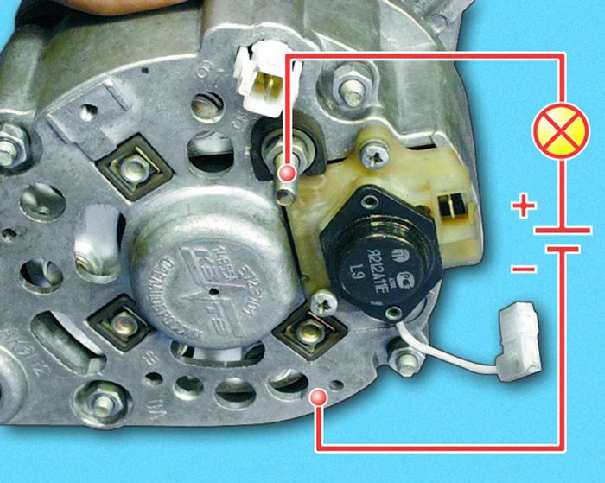 Хотите верьте, хотите нет, но эти простые проверки часто решают проблему с зарядкой аккумулятора MacBook.
Хотите верьте, хотите нет, но эти простые проверки часто решают проблему с зарядкой аккумулятора MacBook.
Если ваш MacBook начинает заряжаться, когда вы покачиваете кабель USB-C, кабель подключен неправильно. Съемный кабель USB-C может быть поврежден из-за изгиба штекеров на двух концах. Немедленно прекратите использование кабеля и приобретите новый запасной кабель.
Проверьте, не перегревается ли зарядное устройство
Зарядное устройство MacBook может нагреваться при обычном использовании. Если вы разместите зарядное устройство в плохо проветриваемом месте, например, на диване, постельном белье или подушке, зарядное устройство может отключиться, если станет слишком горячим. Немедленно отключите зарядное устройство от сети и дайте ему остыть, прежде чем использовать его снова.
Проверка на наличие шума в сети переменного тока
Шум в линии переменного тока от электроинструментов, флуоресцентных ламп, холодильников и других источников может создавать помехи для зарядного устройства MacBook. Зарядное устройство отключится, если обнаружит слишком сильный шум в линии от розетки.
Зарядное устройство отключится, если обнаружит слишком сильный шум в линии от розетки.
Обычно шум в линии длится недолго. Отключите зарядное устройство, подождите 1 или 2 минуты и снова подключите зарядное устройство, чтобы проверить, работает ли зарядное устройство. Другие решения включают использование источника бесперебойного питания (ИБП) для фильтрации сетевых помех или подключение зарядного устройства к другой цепи, например, к другой стороне дома или офиса, наверху или внизу.
Если зарядное устройство постоянно отключается, скорее всего, оно неисправно. Вам нужно новое зарядное устройство.
2. Используйте правильное зарядное устройство
Apple использует несколько типов зарядных устройств для разных моделей MacBook. Зарядные устройства MagSafe 1 и 2 выпускаются мощностью 45 Вт, 60 Вт и 85 Вт. Зарядные устройства USB-C выпускаются мощностью 30 Вт, 35 Вт, 61 Вт, 67 Вт, 87 Вт, 96 Вт и 140 Вт. Новые зарядные устройства MagSafe 3 выпускаются мощностью 67 Вт, 96 Вт и 140 Вт.
Вы можете быстро запутаться с зарядными устройствами, если в вашей семье есть несколько MacBook Air, MacBook Pro, iPad и iPhone. Адаптеры с низким энергопотреблением используются в моделях MacBook с низким энергопотреблением, таких как MacBook Air и 12-дюймовые MacBook, а адаптеры с высоким энергопотреблением — в 15- и 16-дюймовых MacBook Pro9.0011
Если вы используете адаптер с низким энергопотреблением в MacBook с высоким энергопотреблением, адаптер питания едва обеспечивает достаточную мощность для работы MacBook, но недостаточно для зарядки аккумулятора.
Например, если вы подключите зарядное устройство Macbook Air (30 Вт) к 15-дюймовому MacBook Pro (87 Вт), вы можете получить уведомление о том, что аккумулятор не заряжается, и зарядное устройство очень скоро нагреется. Вы по-прежнему можете использовать свой MacBook без батарея разряжается, но батарея не заряжается. Если вы выключите Mac или переведете его в спящий режим, адаптер питания начнет заряжать Mac.0011
Пожалуйста, посетите веб-сайт Apple, чтобы найти оригинальный адаптер для вашего MacBook.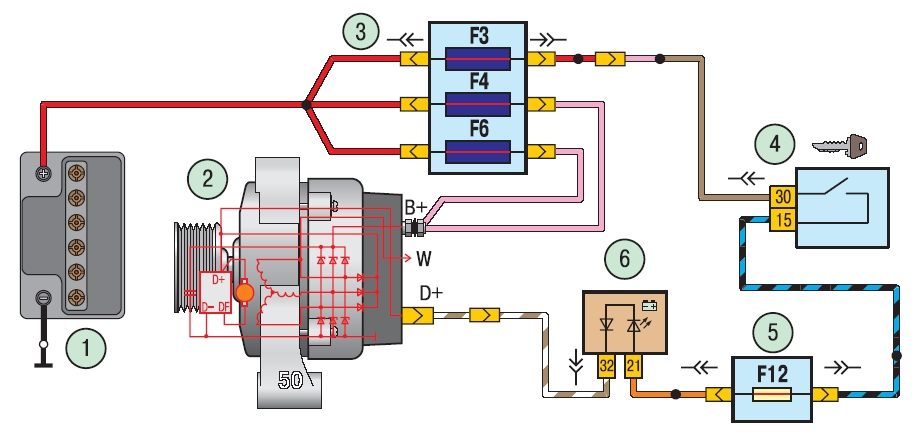 Определите свой адаптер питания Mac.
Определите свой адаптер питания Mac.
Независимо от того, сколько у вас зарядных устройств Apple, основное правило заключается в том, что зарядное устройство высокой мощности может заменить зарядное устройство меньшей мощности, а не наоборот. Вы можете заметить, что зарядное устройство высокой мощности выдает более высокое напряжение, но это не имеет значения. Цепь зарядки MacBook на материнской плате автоматически регулирует напряжение для вашего MacBook. Таким образом, зарядное устройство с более высокой мощностью не повредит вашему MacBook.
Кроме того, зарядные устройства MagSafe 1, MagSafe 2 и MagSafe 3 не подлежат замене, так как размеры разъемов немного отличаются. Вы не можете подключить вилку MagSafe 3 к зарядному порту MagSafe 2.
3. Проверьте настройки управления состоянием батареи
Управление состоянием батареи включено по умолчанию при запуске macOS Catalina 10.15.5 на MacBook с портами Thunderbolt 3. Ваша батарея может разрядиться до 90% или ниже, прежде чем она снова начнет заряжаться. Эта конструктивная особенность продлевает срок службы литий-ионного аккумулятора MacBook. Вы можете отключить эту функцию управления состоянием батареи в настройках энергосбережения. Мы не предлагаем вам изменять настройку, если у вас нет особой необходимости.
Эта конструктивная особенность продлевает срок службы литий-ионного аккумулятора MacBook. Вы можете отключить эту функцию управления состоянием батареи в настройках энергосбережения. Мы не предлагаем вам изменять настройку, если у вас нет особой необходимости.
В macOS Big Sur или более поздней версии вы можете получить сообщение «Зарядка приостановлена» в меню «Состояние аккумулятора», а аккумулятор MacBook не заряжается. Эта новая функция предназначена для изучения вашей привычки зарядки и оптимизации зарядки аккумулятора. Когда эта функция включена, в определенных ситуациях ваш Mac будет откладывать зарядку выше 80 %. Нажмите «Зарядить до полной сейчас» в меню состояния батареи, чтобы начать зарядку.
4. Проверьте наличие приложений с высоким энергопотреблением
Если на вашем Mac работают высокопроизводительные приложения, такие как программное обеспечение для редактирования видео и видеоигры, ваш Mac перестанет заряжать аккумулятор. Вместо этого ваш Mac зарезервирует всю мощность для запуска приложений.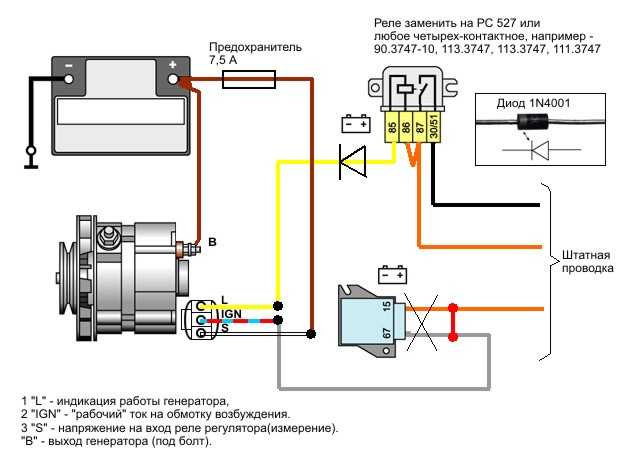
Если приложениям требуется больше энергии, чем может адаптер, ваш Mac будет использовать мощность адаптера и батареи для запуска приложений. Это расширенная функция для динамического повышения производительности по требованию. В этой ситуации вы можете заметить, что MacBook разряжает аккумулятор, даже если вы подключили зарядное устройство.
Если приложения слишком быстро разряжают аккумулятор, вам может потребоваться приостановить работу приложений и дать компьютеру Mac начать зарядку аккумулятора. Если вы выключите Mac, адаптер будет заряжать Mac намного быстрее.
5. Проверьте порт питания или разъем на наличие загрязнений.
Осмотрите порт зарядки на MacBook и разъем MagSafe или USC-C на наличие мусора и обожженных следов.
Зарядный порт MacBook и разъем MagSafe опираются на сильное магнитное притяжение, удерживающее их вместе.
Зарядный порт притягивает мелкие металлические предметы, такие как скобы и скрепки. Эти посторонние предметы препятствуют тесному контакту разъема с зарядным портом. Разъем может быть горячим из-за дополнительного резистора, созданного ненадежным соединением.
Разъем может быть горячим из-за дополнительного резистора, созданного ненадежным соединением.
В крайнем случае можно увидеть даже электрические искры. Если вы обнаружите следы ожогов на зарядном порту или разъеме, вам необходимо очистить или заменить их как можно скорее, прежде чем они причинят больше вреда.
Если в зарядном порту обнаружен мусор, вы можете использовать зубочистку или металлический пинцет, чтобы достать его из порта. На четырех контактах питания зарядного порта отсутствует напряжение питания. Затвор логической платы от обратного тока (транзистор) предотвращает обратное питание батареи от порта. Вы не можете случайно замкнуть цепь, используя металлический инструмент для очистки.
Обратите внимание на средний контакт зарядного порта. Убедитесь, что штифт не покрыт пленкой. SMC использует этот вывод для связи с зарядным устройством MagSafe. Любая тонкая пленка заблокирует электронную передачу, и вы не получите зеленый или оранжевый свет, даже если ваш MacBook и MagSafe работают.
Очистите штифты небольшим острым ножом, затем протрите ватными палочками, смоченными 95% спиртом.
Порты и разъемы USB-C также подвержены загрязнению. Для их очистки можно использовать вату и спирт. Выньте зарядное устройство из розетки перед очисткой разъемов.
6. Сбросьте SMC или чип безопасности T2
Контроллер управления системой (SMC) контролирует процесс зарядки аккумулятора MacBook. Если SMC каким-то образом имеет неверные данные о зарядном устройстве или аккумуляторе MacBook, зарядное устройство будет заряжать аккумулятор очень медленно или даже не заряжать вообще.
Apple начала использовать несъемные батареи во всех моделях MacBook в 2008 году. Выполните следующие действия, чтобы сбросить SMC на MacBook с несъемной батареей:
- Удерживайте кнопку питания не менее 5 секунд, пока MacBook не включится. выключенный.
- Подключите зарядное устройство MagSafe и одновременно удерживайте Shift-Control-Option на левой клавиатуре и кнопку питания в течение 10 секунд.

- Отпустите все клавиши.
- Нажмите кнопку питания, чтобы включить Mac. Теперь вы успешно сбросили SMC.
Сбросить SMC на MacBook со съемными батареями очень просто.
- Удерживайте кнопку питания не менее 5 секунд, пока MacBook не выключится.
- Извлеките адаптер питания и аккумулятор из MacBook.
- Удерживайте кнопку питания в течение 5 секунд, чтобы разрядить всю оставшуюся электрическую энергию в конденсаторах схемы SMC. В качестве альтернативы вы можете подождать несколько минут, пока конденсаторы не разрядятся естественным образом.
- Переустановите аккумулятор обратно в MacBook. Теперь вы успешно сбросили SMC.
Если сброс SMC не может решить проблему с зарядкой MacBook, сбросьте PRAM, как описано ниже.
7. Сброс PRAM
PRAM содержит определяемые пользователем данные, такие как яркость экрана, настройки подсветки клавиатуры и настройки громкости звука. Если эти данные повреждены, ваш MacBook не будет заряжать аккумулятор или будет заряжаться очень медленно.
Если эти данные повреждены, ваш MacBook не будет заряжать аккумулятор или будет заряжаться очень медленно.
Чтобы сбросить PRAM, выполните следующие действия:
- Удерживайте кнопку питания не менее 5 секунд, пока MacBook не выключится.
- Нажмите кнопку питания, чтобы включить MacBook.
- Как только вы услышите звуковой сигнал или увидите свет на экране, одновременно удерживайте четыре клавиши Control-Option-R-P, пока MacBook не перезагрузится.
- Отпустите все четыре клавиши.
- После перезагрузки вы сбросили PRAM.
Если у вас все еще есть проблема с зарядкой MacBook, перейдите к следующему уровню — устранению неполадок аппаратного обеспечения.
8. Проверьте надежность крепления разъема аккумулятора
Все MacBook до 2016 года используют девятиконтактные разъемы для подключения аккумуляторов к материнским платам. Контакт 6 используется для обнаружения батареи. Когда вы подключаете аккумулятор к логической плате, этот контакт подает сигнал внутренней «интеллектуальной» схеме аккумулятора о включении «защитного выключателя», называемого MOSFET. Следовательно, электрический ток может свободно протекать в аккумуляторе и выходить из него. Эта защитная конструкция предотвращает случайное замыкание клемм аккумулятора и повреждение аккумулятора или даже возгорание.
Когда вы подключаете аккумулятор к логической плате, этот контакт подает сигнал внутренней «интеллектуальной» схеме аккумулятора о включении «защитного выключателя», называемого MOSFET. Следовательно, электрический ток может свободно протекать в аккумуляторе и выходить из него. Эта защитная конструкция предотвращает случайное замыкание клемм аккумулятора и повреждение аккумулятора или даже возгорание.
Кроме того, SMC использует контакты 4 и 5 для связи с аккумулятором. Поскольку на все эти контакты 4, 5 и 6 подаются низковольтные электронные сигналы, любой из них, слегка ослабленный контакт, приведет к тому, что MacBook не будет заряжаться.
Убедитесь, что на разъеме и розетке нет грязи или жидкости. Используйте ватные палочки, смоченные спиртом не менее 95%, чтобы прочно очистить контакты и снова подсоединить разъем.
В последних MacBook Apple использует новый дизайн батареи MacBook. Клеммы питания аккумулятора подключены к логической плате и закреплены винтом T5 для обеспечения лучшего контакта. С другой стороны, батарея использует отдельный гибкий кабель для связи с платой логики, как показано ниже:
С другой стороны, батарея использует отдельный гибкий кабель для связи с платой логики, как показано ниже:
Микросхема безопасности SMC или T2 использует гибкий кабель для связи с батареей. Если гибкий кабель подключен неправильно, ваш MacBook не будет заряжать аккумулятор или даже не сможет распознать аккумулятор.
Проверьте разъемы со стороны материнской платы и со стороны аккумулятора. Протрите разъемы спиртом. Убедитесь, что гибкий кабель надежно зафиксирован внутри разъемов.
9. Проверьте наличие неисправного индикатора батареи
MacBook Pro до 2013 года поставляется с индикатором состояния батареи. Вы можете нажать кнопку, чтобы увидеть, сколько процентов батареи сохраняет заряд. Этот индикатор использует ту же схему, которую SMC использует для связи с аккумулятором. Предположим, индикатор неисправен, особенно после воздействия воды. В этом случае SMC не может обмениваться данными с батареей; поэтому он сообщает, что батарея не найдена, даже после того, как вы заменили ее новой.
Эту проблему легко решить. Вы можете заменить индикатор или отсоединить кабель индикатора, если решите больше не использовать функцию индикатора.
10. Проверьте неисправный разъем постоянного тока
Неисправная плата DC-IN в Mac до 2013 года может привести к тому, что аккумулятор MacBook не будет заряжаться. SMC использует средний контакт (контакт 3) для связи с зарядным устройством MagSafe. Диод платы DC-IN соединяет контакт 3 с землей для защиты схемы SMC от скачков напряжения.
Если на контакт 3 случайно подается более высокое напряжение, например, скачок напряжения или контакт 2 (16,5–18,5 В) закорочен на контакт 3, диод закоротит это высокое напряжение на землю, чтобы предотвратить срабатывание специального SMC. быть поврежденным.
Если диод поврежден, SMC не может связаться с зарядным устройством MagSafe, поэтому вы не получите зеленый свет. Конечно, ваш MacBook не будет заряжать аккумулятор, так как зарядное устройство не заряжается.
Решить проблему просто. Вы можете купить плату постоянного тока онлайн за несколько долларов. В зависимости от модели MacBook вам может потребоваться снять материнскую плату, чтобы отсоединить кабель платы постоянного тока.
Обратите внимание на разъем вентилятора, если вам нужно снять материнскую плату. Разъем вентилятора очень легко отклеивается. Ремонт разъема вентилятора требует навыков микропайки и увеличивает стоимость ремонта.
Вы можете удалить диод с платы постоянного тока с помощью паяльника, и ваш MacBook снова заработает. Но помните, что ваша схема SMC не защищена на случай скачка напряжения.
11. Проверьте ослабленный кабель платы ввода-вывода
В MacBook Air имеется кабель, соединяющий плату логики с платой ввода-вывода. SMC использует «однопроводную» схему для связи с зарядным устройством MagSafe. Этот «однопроводной» сигнал должен пройти по кабелю к плате ввода-вывода и, наконец, достичь зарядного устройства.
Если кабель отсоединен, «однопроводной» сигнал не будет проходить к зарядному устройству, поэтому вы не увидите зеленую лампочку на разъеме зарядного устройства, и ваш MacBook не будет заряжать аккумулятор.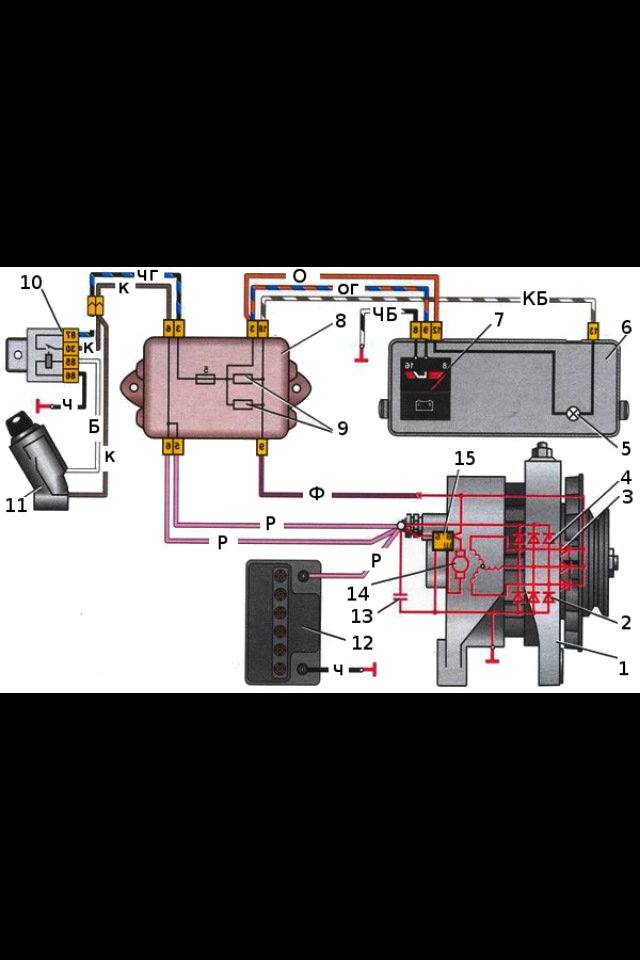
Отсоедините кабель и очистите кабель и два разъема на плате логики и плате ввода-вывода с помощью зубной щетки и 95% спирта. Запомните направление кабеля. Если вы подключите зарезервированный кабель, вы можете повредить MacBook.
Кабель подвержен воздействию жидкости. Если вы пролили воду на свой MacBook Air прямо перед тем, как у вас возникла проблема с тем, что MacBook не заряжается, скорее всего, у вас есть коррозия кабеля и (или) разъемов.
12. Замените неисправную батарею
Если все вышеперечисленные шаги не могут решить проблему с зарядкой батареи MacBook, скорее всего, ваша батарея неисправна.
Если в окне уведомления о батарее MacBook отображается сообщение «Заменить сейчас» или «Батарея недоступна», необходимо заменить батарею.
Если батарея вашего MacBook вздулась, даже если в окне уведомления о батарее указано, что батарея находится в «нормальном состоянии», вам необходимо заменить батарею. Ниже показан вздутый аккумулятор в 13-дюймовом MacBook Pro. Раздутый аккумулятор будет давить на корпус, сенсорную панель и материнскую плату.
Раздутый аккумулятор будет давить на корпус, сенсорную панель и материнскую плату.
Если вы заметили, что ваш тачпад трескается или выскакивает, как показано на фото ниже, скорее всего, у вас расширенный аккумулятор. Вы должны заменить батарею немедленно, чтобы предотвратить больше повреждений.
Есть несколько вариантов замены неисправного аккумулятора. Если ваш Mac находится на гарантии, попросите Apple заменить батарею бесплатно. Если на ваш Mac не распространяется гарантия, вы можете заплатить Apple Store и авторизованным поставщикам услуг Apple или независимым ремонтным мастерским за замену аккумулятора. Вы можете сэкономить немного денег, если замените аккумулятор самостоятельно. Когда вы заказываете аккумулятор в Интернете, указывайте модель аккумулятора, а не модель MacBook, чтобы убедиться, что вы получите правильный аккумулятор для своего MacBook. Например, 15-дюймовый A139.8 В MacBook Pro 2012 используется батарея модели A1417.
При замене батареи MacBook ногтем или пластиковой палочкой отсоедините разъем батареи или гибкий кабель от материнской платы.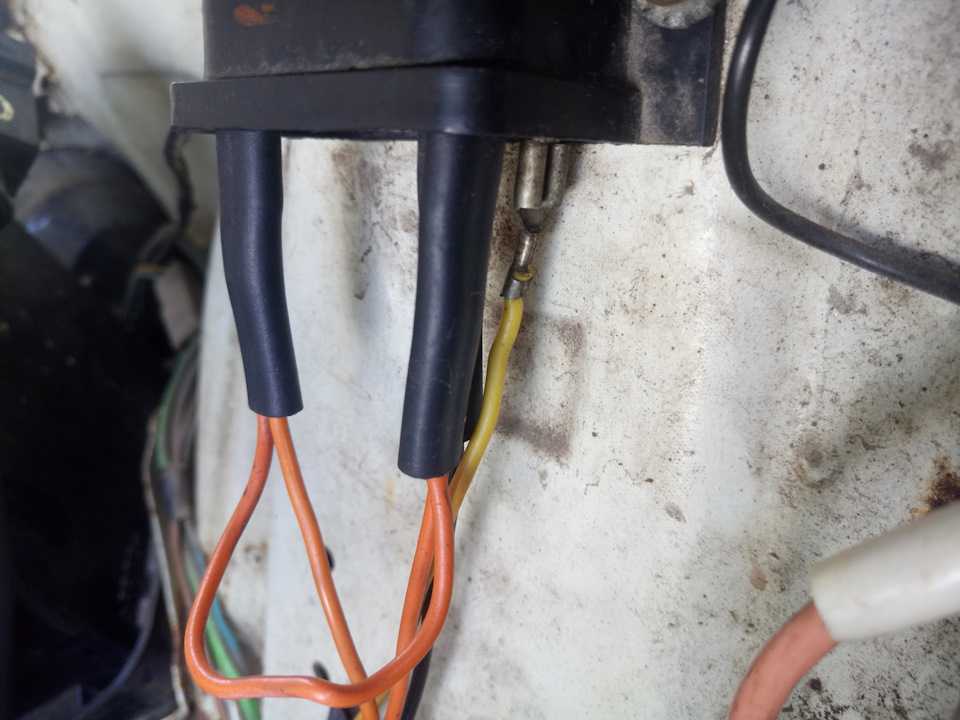 Никогда не используйте металлическую отвертку.
Никогда не используйте металлическую отвертку.
В моделях MacBook Pro до 2013 г. и MacBook Air до 2018 г. аккумулятор крепится к корпусу MacBook с помощью винтов. Вы просто удаляете винты и отсоединяете разъем батареи от материнской платы.
Apple решила приклеить батареи к корпусу в MacBook Pro 2013 года и позже и в MacBook Air 2018 года. Извлечение приклеенной батареи из корпуса MacBook требует терпения. Пожалуйста, не повредите пластиковую оболочку аккумулятора; в противном случае это может привести к пожару. Также обратите внимание на специальную плату логики. Вы же не хотите сбить несколько микросхем на материнской плате и уничтожить ее.
13. Проверьте наличие неисправной логической платы
Если вы выполните все вышеперечисленные шаги и даже замените батарею на новую, батарея вашего MacBook по-прежнему не заряжается; неисправность в цепи зарядки на логической плате.
Распространенными неисправностями цепи зарядки MacBook являются неисправность микросхемы управления питанием, неисправность токоизмерительных резисторов и неисправность транзисторов обратной защиты.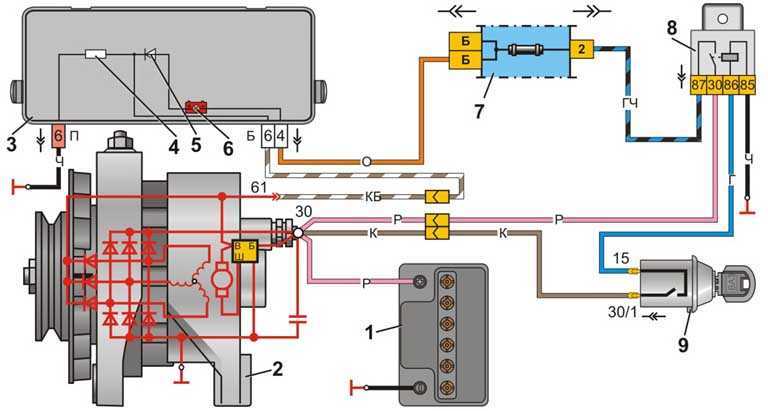 Вам нужен специалист по ремонту логической платы на уровне компонентов, чтобы исправить неисправную логическую плату. Пожалуйста, ознакомьтесь с нашими услугами по ремонту материнской платы MacBook, если вам нужна более подробная информация.
Вам нужен специалист по ремонту логической платы на уровне компонентов, чтобы исправить неисправную логическую плату. Пожалуйста, ознакомьтесь с нашими услугами по ремонту материнской платы MacBook, если вам нужна более подробная информация.
Здесь стоит упомянуть одну распространенную неисправность в цепи зарядки. Если вы подключите оригинальное зарядное устройство Apple MagSafe к MacBook, вы не увидите ни зеленого, ни оранжевого индикатора на разъеме. Но если вы подключите стороннее зарядное устройство, вы увидите зеленый или оранжевый свет, и ваш MacBook отлично зарядит аккумулятор. Этот уникальный симптом указывает на то, что у вас есть неисправный транзистор обратной защиты на логической плате.
Транзистор защиты от обратного тока предназначен для предотвращения «обратного тока» внутренней батареи к зарядному устройству через зарядный порт. зарядное устройство может обнаружить утечку, поэтому отключите выход.
С другой стороны, стороннее зарядное устройство не имеет функции обнаружения утечки; поэтому он продолжает выводить как обычно.
У вас есть два варианта решения проблемы. Вы можете продолжать использовать стороннее зарядное устройство, так как утечка не повредит и не повлияет на производительность вашего MacBook. Второй вариант — замена транзисторов защиты от обратного тока
13 Часто задаваемые вопросы
MacBook не заряжается VS MacBook не включается
A Аккумулятор MacBook не заряжается проблема означает, что вы можете включить MacBook, но зарядное устройство не будет заряжать аккумулятор. Другими словами, ваш MacBook в основном работает хорошо, за исключением функции зарядки аккумулятора. Следующие симптомы указывают на то, что у вас есть проблема с зарядкой MacBook:
- Вы получаете сообщение «Батарея не заряжается» в меню состояния.
- У вас есть сообщение «Нет доступной батареи» в меню состояния.
- На разъеме MagSafe не горит зеленый или оранжевый индикатор.

- Меню состояния показывает, что ваша батарея в норме и полностью заряжена. Но если вынуть зарядное устройство, MacBook мгновенно выключится.
Многие люди путают «аккумулятор MacBook не заряжается» и «MacBook не включается». Проблема «MacBook не включается» означает, что когда вы нажимаете кнопку питания на клавиатуре, вы ничего не видите на экране Mac, ни звукового сигнала, ни света на клавиатуре, ни шума вращения вентилятора. Другими словами, MacBook вообще не подает признаков жизни. Если ваш MacBook не включается, прочтите нашу статью «MacBook не включается? 10 способов исправить это».0011
Почему аккумулятор моего MacBook не заряжается?
Система зарядки аккумулятора MacBook состоит из следующих четырех компонентов, неисправность любого из этих компонентов может привести к тому, что MacBook Air или MacBook Pro не будут заряжаться.
- Зарядное устройство MagSafe или зарядное устройство USB-C .
 Он подает питание на ваш MacBook и его аккумулятор.
Он подает питание на ваш MacBook и его аккумулятор. - Аккумулятор . Он накапливает энергию (зарядка) и обеспечивает энергию (разрядка).
- Цепь зарядки . Он преобразует напряжение зарядного устройства для работы вашего Mac и заряжает аккумулятор.
- Контроллер управления системой (SMC). Управляет поведением цепи зарядки, включая запуск или остановку зарядки аккумулятора.
Неисправные зарядные устройства, неисправные аккумуляторы и неверные данные SMC объясняют отсутствие проблем с зарядкой большинства MacBook. К счастью, эти неисправности легко исправить. Дефекты в цепи зарядки трудно исправить.
Если вы заметили, что в меню состояния батареи указано Не заряжается , и сообщение исчезает позже, ваш MacBook должен быть в порядке. Вы могли увидеть сообщение временно НЕ заряжается по нескольким причинам:
- Соображения безопасности .
 Если вы подключите свой Mac к адаптеру питания авиалинии, ваш Mac может не заряжать аккумулятор, даже если вы выключите свой Mac или переведете его в спящий режим. Вы по-прежнему можете использовать свой Mac, не разряжая его аккумулятор. По соображениям безопасности зарядка аккумулятора в самолете считается рискованной.
Если вы подключите свой Mac к адаптеру питания авиалинии, ваш Mac может не заряжать аккумулятор, даже если вы выключите свой Mac или переведете его в спящий режим. Вы по-прежнему можете использовать свой Mac, не разряжая его аккумулятор. По соображениям безопасности зарядка аккумулятора в самолете считается рискованной. - Запуск высокопроизводительных приложений . Аккумулятор Mac может не заряжаться, если на вашем Mac запущены высокопроизводительные приложения, такие как программное обеспечение для редактирования видео и видеоигры.
- Продление срока службы батареи . Ваша батарея может разрядиться до 90% или ниже, прежде чем она снова начнет заряжаться.
Как MacBook заряжает аккумулятор?
Чтобы быстро диагностировать и устранить проблему с отсутствием зарядки аккумулятора Mac, вам необходимо знать, как MacBook заряжает аккумулятор. Существует два типа зарядных устройств для MacBook: зарядные устройства MagSafe и зарядные устройства USB-C. Apple прекратила выпуск зарядных устройств MagSafe в 2015–2016 годах.
Apple прекратила выпуск зарядных устройств MagSafe в 2015–2016 годах.
Зарядное устройство Magsafe
Выходное напряжение зарядного устройства Magsafe фиксированное . Зарядное устройство MacBook Air выдает 14,5 В. Зарядное устройство MacBook Pro выдает 16,5 В, 18,5 В или 20 В, в зависимости от модели.
Когда вы подключаете зарядное устройство MagSafe к MacBook, SMC «подтвердит связь» с информационным чипом внутри разъема Magsafe, чтобы определить тип зарядного устройства, включая выходное напряжение, выходной ток, код производителя и т. д. Если зарядное устройство соответствует критерии, SMC включает зеленый индикатор на разъеме.Этот зеленый индикатор означает, что SMC успешно определил подходящее зарядное устройство для вашего MacBook.
SMC также «подтвердит связь» с информационным чипом внутри батареи, чтобы определить тип батареи, включая рабочее напряжение, код производителя, текущую температуру и т. д. На основе данных от зарядного устройства и батареи SMC определяет,
SMC сообщит цепи зарядки о необходимости начать зарядку аккумулятора, если
- ВСЕ выполняются следующие условия:
- Зарядное устройство MagSafe имеет достаточную мощность для одновременно заряжайте MacBook и заряжайте аккумулятор 9.
 0004
0004 - Температура аккумулятора в норме, аккумулятор заряжен не полностью.
- Цепь зарядки обнаруживает NO перегрузку по току или перегрев.
Пока SMC управляет цепью зарядки для зарядки аккумулятора, он включает оранжевый индикатор на разъеме. Оранжевый свет говорит о том, что зарядное устройство в данный момент заряжает аккумулятор.
Когда батарея полностью заряжена, SMC отключит ток, поступающий в батарею, чтобы предотвратить ее перезарядку. Затем SMC меняет цвет подсветки на зеленый. На этот раз зеленый свет говорит вам, что зарядное устройство выполнило задачу зарядки. Текущее зарядное устройство обеспечивает достаточную мощность только для питания вашего MacBook, если MacBook включен.
Зарядное устройство USB-C
Выходное напряжение зарядного устройства типа USB-C не фиксировано . Зарядное устройство USB-C будет согласовывать с MacBook динамическое определение оптимального выходного напряжения.

- Зарядное устройство MagSafe имеет достаточную мощность для одновременно заряжайте MacBook и заряжайте аккумулятор 9.






 Он подает питание на ваш MacBook и его аккумулятор.
Он подает питание на ваш MacBook и его аккумулятор. Если вы подключите свой Mac к адаптеру питания авиалинии, ваш Mac может не заряжать аккумулятор, даже если вы выключите свой Mac или переведете его в спящий режим. Вы по-прежнему можете использовать свой Mac, не разряжая его аккумулятор. По соображениям безопасности зарядка аккумулятора в самолете считается рискованной.
Если вы подключите свой Mac к адаптеру питания авиалинии, ваш Mac может не заряжать аккумулятор, даже если вы выключите свой Mac или переведете его в спящий режим. Вы по-прежнему можете использовать свой Mac, не разряжая его аккумулятор. По соображениям безопасности зарядка аккумулятора в самолете считается рискованной. 0004
0004